안녕하세요! 오늘은 티스토리 포스팅을 편하게 하는 저만의 방법을 알려드릴까 합니다!
앱스토어에 있는 티스토리 어플리케이션은 불편하고 업데이트도 안되고 있는데요! 그래서 저는
"
에버노트를 사용하자!
"
보다 편하게 작업을 하는 방법이 뭐가 있을까 찾아보다가 '플러그인'을 사용한 포스팅 방법을 적어보려고 합니다.
혹시나 몰랐던 분이나 포스팅에 어려움을 느꼈던 분들은 한번 사용해보시면 좋겠습니다!
1. 에버노트를 다운받자

최고의 노트 필기 앱 - Evernote로 노트를 정리하세요
노트 필기 앱 Evernote는 아이디어를 캡처하고 프로젝트와 할 일 목록의 우선 순위를 지정해 빈틈없이 관리할 수 있도록 도와줍니다. 오늘 무료 시험사용을 시작하세요!
evernote.com
먼저 에버노트에 들어가셔서 회원가입 및 로그인을 해줍시다!
모바일인 사람들은 어플리케이션을 다운받아 주세요!

구글 아이디로 편하게 로그인도 가능합니다!
2. 글을 작성하자

그리고 이러한 화면이 뜨는데요! 여기서 '새노트'를 눌러서 작성하시면 됩니다. 어플리케이션도 저렇게 초록색으로
플러스 된 아이콘을 누르면 글을 쓸 수 있습니다!
어려워하지 마시고 잘 따라와 주세요!!
여러분의 컨텐츠를 마음 껏 작성해 주세요!
(사진 또한 편하게 첨부 가능합니다!)

글을 전부다 작성 한 다음에 저기 아래에 태그 추가 버튼을 누르신 다음에 '티스토리'라고 적은 뒤 엔터를 눌러줍니다.
어플리케이션은 하단이 아닌 우측 상단에 있으니 금방 찾으실 수 있을겁니다!
자 그러면 이제 연동을 해야겠죠?!
3. 연동하는 방법

티스토리 블로그에 들어가 블로그 관리를 눌러줍니다. 그 다음 스크롤을 내리다 보면 좌측에 '플러그인'이라고 적어져있는 메뉴가 보일겁니다. 그 메뉴를 누르면 에버노트 글 불러오기가 있습니다!
에버노트 글 불러오기를 누르면

이렇게 에버노트 계정을 연동 할 수 있는 화면이 나옵니다! 에버노트 아이디와 비밀번호를 입력하고 아이디를 연동해주세요 !!
여러분 이제 거의 다왔습니다 조금만 더 힘내주세요!
4. 티스토리에서 글 작성하기
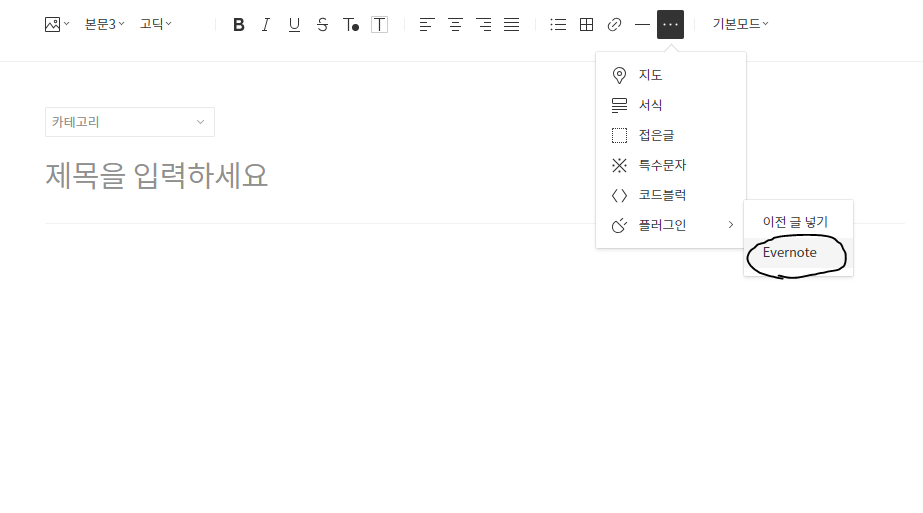
글쓰기에 들어가서 플러그인을 누르시면 에버노트가 나오는데요! 이걸 클릭하시면

이렇게 글이 나와있습니다. 그래서 작성한 글을 클릭하시면

끝났습니다! 이제 티스토리 블로그를 편하게 작성하실 수 있습니다!
긴 글 읽어주셔서 감사합니다!
PS. 저는 이 방법도 있지만 편하게 에버노트로 글을 작성한 다음에 그대로 복사를 해서 티스토리에 붙여넣는 방법을
사용하고 있습니다. 그렇게 진행하면 간단한 폰트 설정만 하면 편하게 포스팅을 할 수 있기 때문에죠
에버노트! 꼭 한번 사용해보세요 !
'정보' 카테고리의 다른 글
| [가사해석] BTS (방탄소년단)- Dynamite 가사가 영어로..? 해석 빌보드 축하합니다! (0) | 2020.10.02 |
|---|---|
| 에픽게임즈 선전포고! 그리고 구글과 애플의 조치는 퇴출..? (0) | 2020.08.17 |
| 러시아에서 코로나 바이러스 백신이 완성 됐다고..? 과연 (0) | 2020.08.12 |
| 웹소설을 쓰기 위해 알면 좋은 어휘들! (자료 스압 주의) (0) | 2020.08.11 |
| 리그 오브 레전드와 오토체스의 만남 .. 롤토체스!!(TFT) ‘시너지 표 정리’ (0) | 2019.06.13 |




댓글